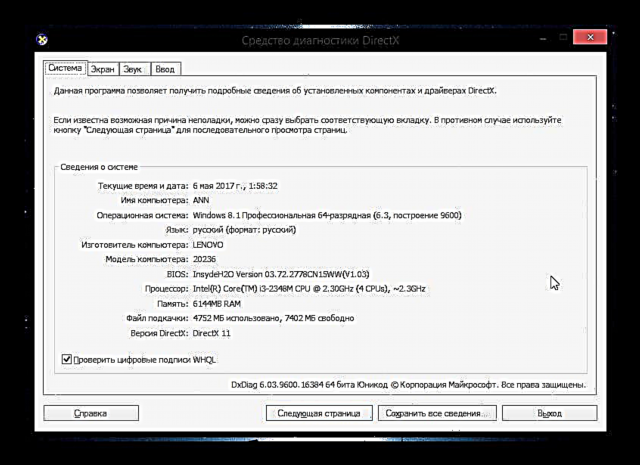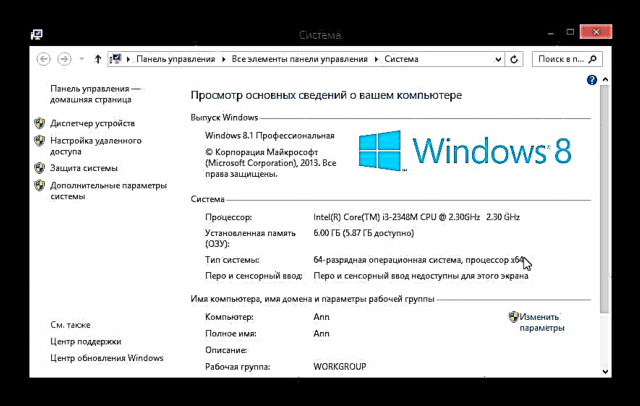D’fhonn a fháil amach an gcomhlíonann do ríomhaire íoscheanglais cluiche, ní mór duit a shaintréithe a bheith ar eolas agat. Ach má rinne an t-úsáideoir dearmad nó mura raibh a fhios aige fiú cad a líon isteach a ríomhaire? I gcásanna den sórt sin, is féidir leat gach rud faoi do ghléas a fháil amach go héasca. San Airteagal seo, féachfaimid ar conas é seo a dhéanamh ar Windows 8.
Breathnaímid ar shaintréithe an ríomhaire ar Windows 8
Is féidir leat a fháil amach cad é atá i do ghléas, trí ghnáthuirlisí córais a úsáid agus trí bhogearraí breise a úsáid. San alt seo gheobhaidh tú cuid de na cláir is mó éilimh den chineál seo, chomh maith le fáil amach cá háit i Windows féin a fheiceann tú an fhaisnéis a bhfuil suim agat ann.
Modh 1: Speccy
Is clár den scoth é Speccy ó na forbróirí aitheanta Piriform a thug CCleaner dúinn. Tá go leor buntáistí ag baint leis: tacaíocht don teanga Rúisis, obair le líon mór trealaimh, agus, cosúil le go leor táirgí Piriform, tá sé saor in aisce.
Leis, is féidir leat an fhaisnéis uile is gá faoin ríomhaire a fháil amach go héasca: samhail an phróiseálaí, leagan OS, líon RAM, teocht an phróiseálaí agus diosca crua, agus go leor eile.

Modh 2: HWInfo
Is clár beag ach sách cumhachtach é HWInfo a thabharfaidh cnuasach faisnéise atá riachtanach agus nach bhfuil i ndáiríre (mura saineolaí tú). Leis, ní amháin gur féidir leat sonraíochtaí ríomhaire a fheiceáil, ach tiománaithe a nuashonrú freisin agus na cumais crua-earraí a fháil amach (ró-chliceáil, teocht, srl.). Fóntais cinnte ar fiú aird a thabhairt uirthi.
Íoslódáil HWInfo ón suíomh oifigiúil

Modh 3: Uirlisí Rialta
Tá bealaí éagsúla ann chun tréithe ríomhaire a fheiceáil ag úsáid modhanna rialta.
- Glaoigh suas an bosca dialóige. "Rith" ag baint úsáide as aicearra méarchláir Buaigh + x agus cuir isteach an t-ordú ansin
dxdiag. Anseo, agus tú ag féachaint go cúramach ar na cluaisíní go léir, is féidir leat tréithe uile do ghléis a bhfuil spéis agat iontu a fháil amach.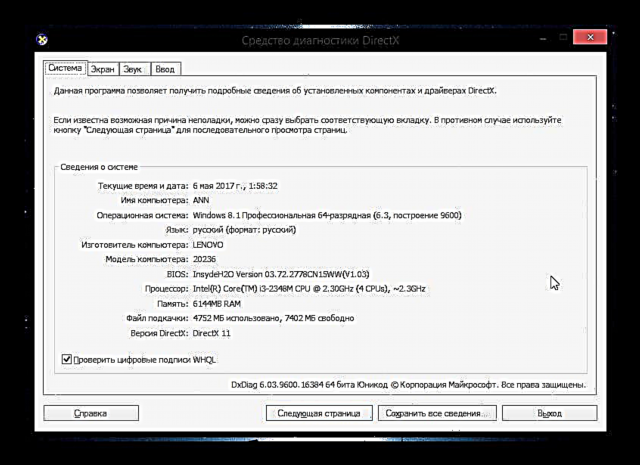
- An dara bealach - níl le déanamh ach glaoch ar an bhfuinneog "Rith" agus cuir isteach ordú eile
msinfo32. Anseo is féidir leat tréithe uile do ríomhaire a fháil amach, ach staidéar níos mionsonraithe a dhéanamh ar chrua-earraí na feiste.
- Agus bealach amháin eile: cliceáil ar dheis ar an aicearra "An ríomhaire seo" agus roghnaigh an líne "Airíonna". San fhuinneog a osclaítear, is féidir leat airíonna an chórais a fheiceáil freisin.
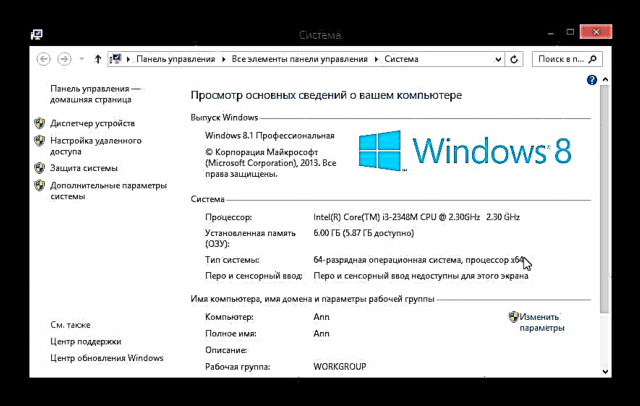
San alt seo, rinneamar scrúdú ar roinnt bealaí trínar féidir leat a fháil amach cad é atá i do ríomhaire. Anois, agus tú ag roghnú cluiche nó clár éilitheach éigin, is féidir leat glacadh leis an dtosóidh sé ar do ghléas. Tá súil againn gur fhoghlaim tú rud éigin nua agus úsáideach.